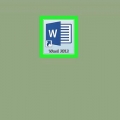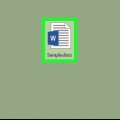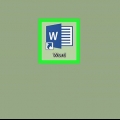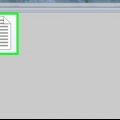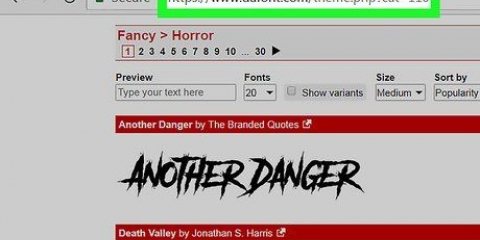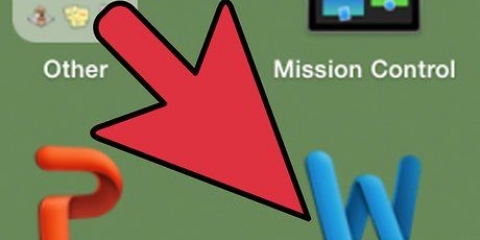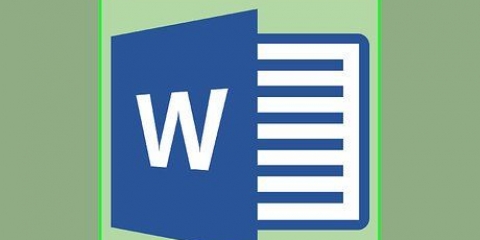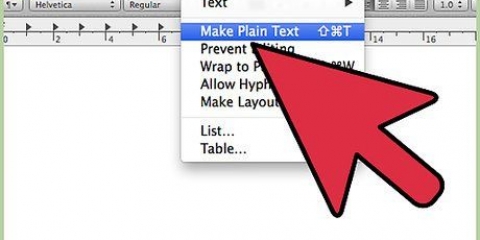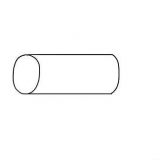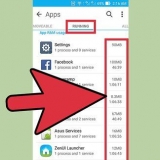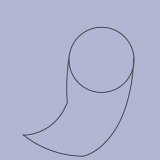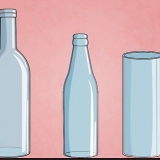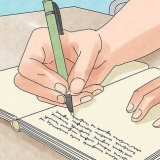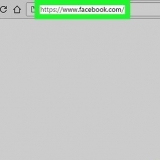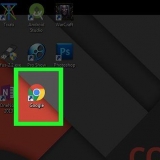clicca su Dal file… per trovare e selezionare il file immagine sul tuo computer. clicca su Browser foto.. se vuoi che Word cerchi file di immagine sul tuo computer.

Fare clic e tenere premuto il pulsante del mouse sull`immagine per trascinarla in un`altra posizione. Puoi anche modificare l`immagine nel documento di Word.




Fare clic sull`immagine e trascinarla in un`altra posizione. Puoi anche modificare l`immagine nel documento di Word.


Tieni premuta l`immagine con il pulsante del mouse per trascinarla in un`altra posizione. Puoi anche modificare l`immagine nel documento di Word.
Aggiungi un'immagine a word
Contenuto
Questo tutorial ti insegnerà come aggiungere un`immagine a un documento Microsoft Word inserendo, incollando o trascinando dal desktop e posizionandola nel documento.
Passi
Metodo 1 di 3: utilizzo di Inserisci

1. Fare clic nel documento. Fallo vicino al punto in cui vuoi inserire l`immagine.

2. Fare clic sulla schedaInserire. Questo è nel menu principale.

3. clicca suImmagine sul lato sinistro del menu.
In alcune versioni di Word è necessario premere Inserire fare clic nel menu nella parte superiore della finestra, quindi fare clic su Immagine clic.

4. Trova la posizione dell`immagine.

5. Fare clic sull`immagine che si desidera aggiungere.

6. clicca suInserire. L`immagine verrà inserita nel documento di Word, dove hai fatto clic.
Metodo 2 di 3: copia e incolla

1. Trova un`immagine che desideri copiare. Potrebbe provenire dal Web, da un altro documento o da un`immagine dalla tua libreria.

2. Fare clic con il tasto destro sull`immagine.

3. clicca suCopiare.
Se il tuo Mac non ha una funzione di clic con il tasto destro, premi Controllo+fare clic o premere con due dita sul trackpad.

4. Fare clic con il pulsante destro del mouse nel documento. Fallo vicino al punto in cui vuoi inserire l`immagine.

5. clicca suAttaccarsi. L`immagine verrà inserita nel documento di Word in cui hai fatto clic.
Metodo 3 di 3: trascina e rilascia

1. Trova l`immagine che vuoi aggiungere. Individua il file immagine sul tuo computer in una cartella, finestra o sul desktop.

2. Tieni il file immagine con il pulsante del mouse.

3. Trascina il file in un documento Word aperto e rilascia il pulsante del mouse. L`immagine verrà inserita nel documento di Word in cui è stata rilasciata.
Articoli sull'argomento "Aggiungi un'immagine a word"
Condividi sui social network:
Simile
Popolare